Быстрые ссылки
Для тех, кто погрузился в путь Exile 2, овладеть искусством использования фильтра добычи. Мало того, что он помогает очистить беспорядок на экране, делая ваши сессии картирования более приятными, но также обостряет ваше внимание на предметах, которые действительно имеют значение, устраняя умственную нагрузку сортировки через нерелевантную добычу.
FilterBlade, известный своим популярностью в Path of Exile 1, теперь также обновляется, чтобы поддержать POE 2. Вот ваш путеводитель по извлечению из этого максимум.
Как настроить фильтры LOOT FilterBlade на пути изгнания 2
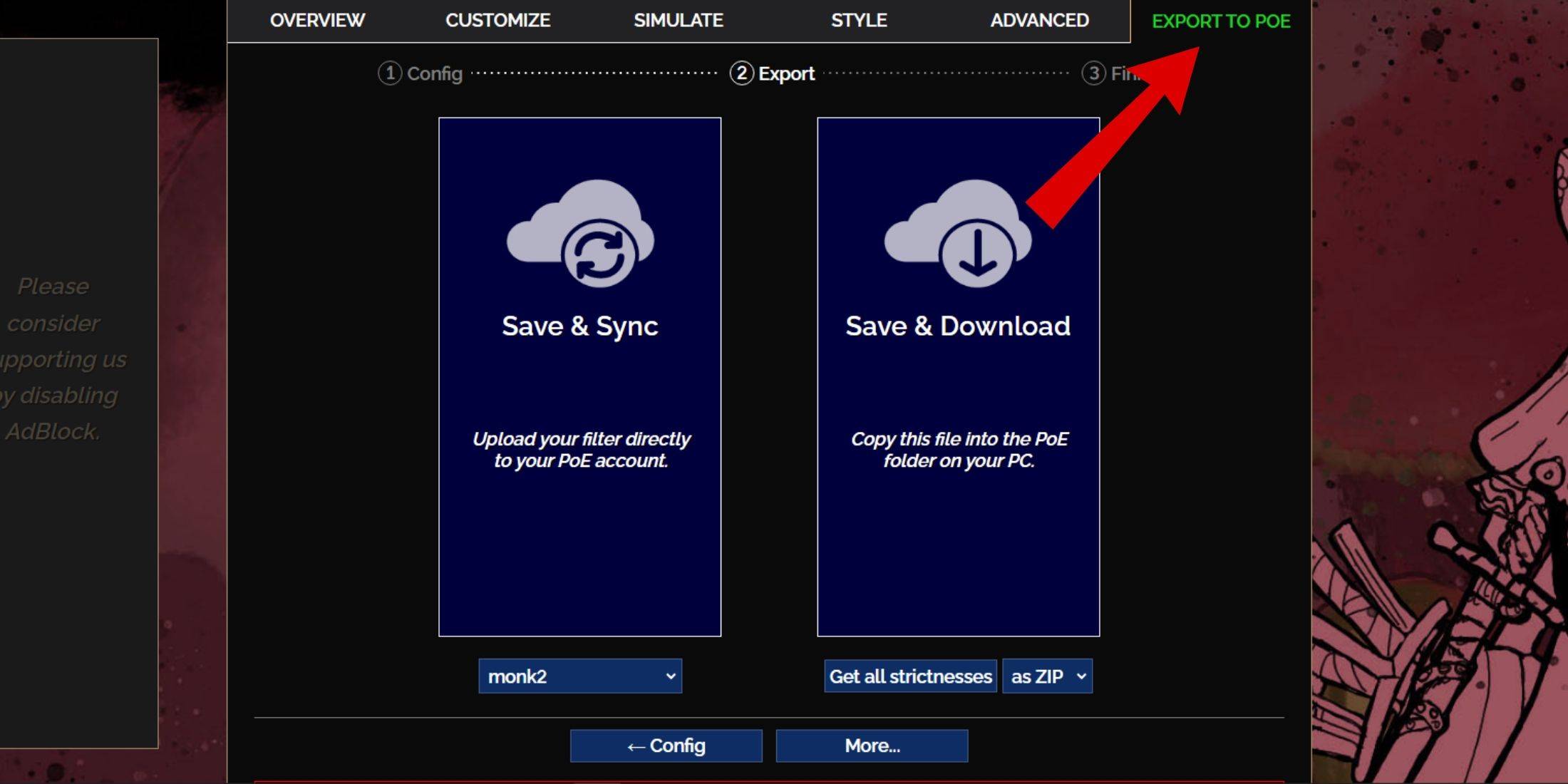
- Начните с перемещения на веб -сайте FilterBlade.
- Выберите POE 2, когда будет предложено.
- Фильтр добычи по умолчанию, Neversink, будет предварительно выбран.
- Отрегулируйте уровень строгости, используя предоставленный ползунок (подробнее об этом ниже).
- Перейдите на вкладку «Экспорт в POE» в правом верхнем углу.
- Назовите свой фильтр по желанию.
- Нажмите «синхронизировать» или «Скачать» в правом нижнем углу:
- Сохранить и синхронизировать автоматически интегрирует фильтр Loot FilterBlade в свою учетную запись POE 2, обеспечивая подключение обновлений непосредственно в вашу игру.
- Сохранить и загружать позволяет сохранить файл на вашем компьютере, позволяя сравнивать разные уровни строгости без многократного синхронизации или запуска новой кампании.
- Запустите Poe 2 и отправляйтесь в Options> Game.
- Для пользователей Sync , выберите недавно добавленный фильтр из раскрывающегося списка фильтра элемента.
- Для загрузки пользователей нажмите значок папки рядом с раскрыванием и найдите загруженные фильтры.
И так же, как это, ваш фильтр LOOT FilterBlade готов улучшить ваш опыт игрового процесса в Path of Exile 2.
Какую строгость фильтра добычи вы выбрали?
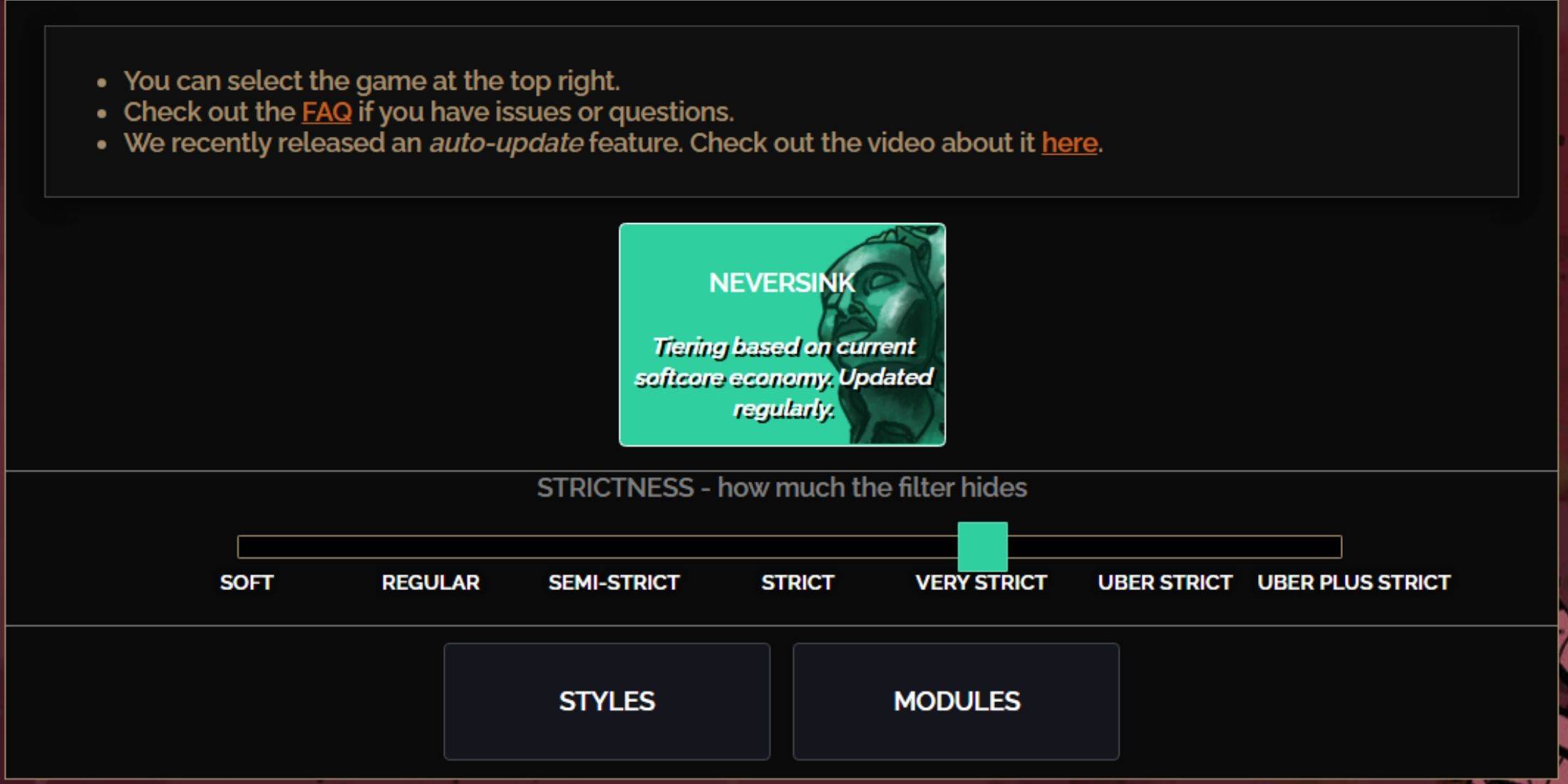
Выбор правильного уровня строгости для предварительной установки FilterBlade Neversink имеет решающее значение, поскольку он определяет, что вы увидите во время игрового процесса. Хотя вы всегда можете вносить коррективы, начиная с соответствующего уровня предотвращает будущие головные боли.
| Строгость | Эффект | Лучше всего для |
|---|---|---|
| Мягкий | Основной только ценные материалы и предметы. Ничего не скрывает. | Акт 1-2 |
| Обычный | Скрывает только бесполезные предметы без потенциала изготовления или стоимости продажи. | Акт 3 |
| Полу-строговый | Скрывает элементы с низким потенциалом или ограниченным значением. | Акт 4-6 |
| Строгий | Скрывает большинство предметов без высокого оборота. | Ранняя фаза картирования (Waystone Tier 1-6) |
| Очень строго | Укрывает редкие предметы с низкой стоимостью и создание баз. Также скрывает Waystone Tier 1-6. | Фаза картирования среднего и позднего картирования (Waystone Leier 7+) |
| Uber строго | Скрывает почти все не очень многоуровневые редкие предметы и создание баз. Основные моменты полной валюты, такие как Regal/Alchemy/Exalted/Chaos Over, без осколков. Также скрывает Waystones Leier 1-13. | Поздняя фаза картирования (Waystone Tier 14+) |
| Uber Plus строгий | Скрывает почти все, кроме ценных валют и высоких редакций и уникальных редакций. Также скрывает уровни Waystones 1-14. | Фаза картирования Ultra Endgame (Уровень Waystone 15-18) |
Для игроков, отправляющихся во второй или третий запуск кампании, начиная с полу-строгого уровня является целесообразным. Мягкие и регулярные уровни строгости идеально подходят для стартов свежих лиги, где каждый предмет имеет решающее значение для прогрессирования персонажа, так же, как в Solo Selfound (SSF).
Элементы, спрятанные с помощью вашего фильтра добычи, можно временно просмотреть, нажав клавишу Hight (ALT на ПК). FilterBlade улучшает эту функцию, настраивая размер текста скрытых элементов, чтобы сделать их менее отвлекающими, что особенно полезно для игроков, которые используют ключ для подсчета для подбора предметов.
Как настраивать фильтр для фильтра «Фильтр -блейд» в POE 2
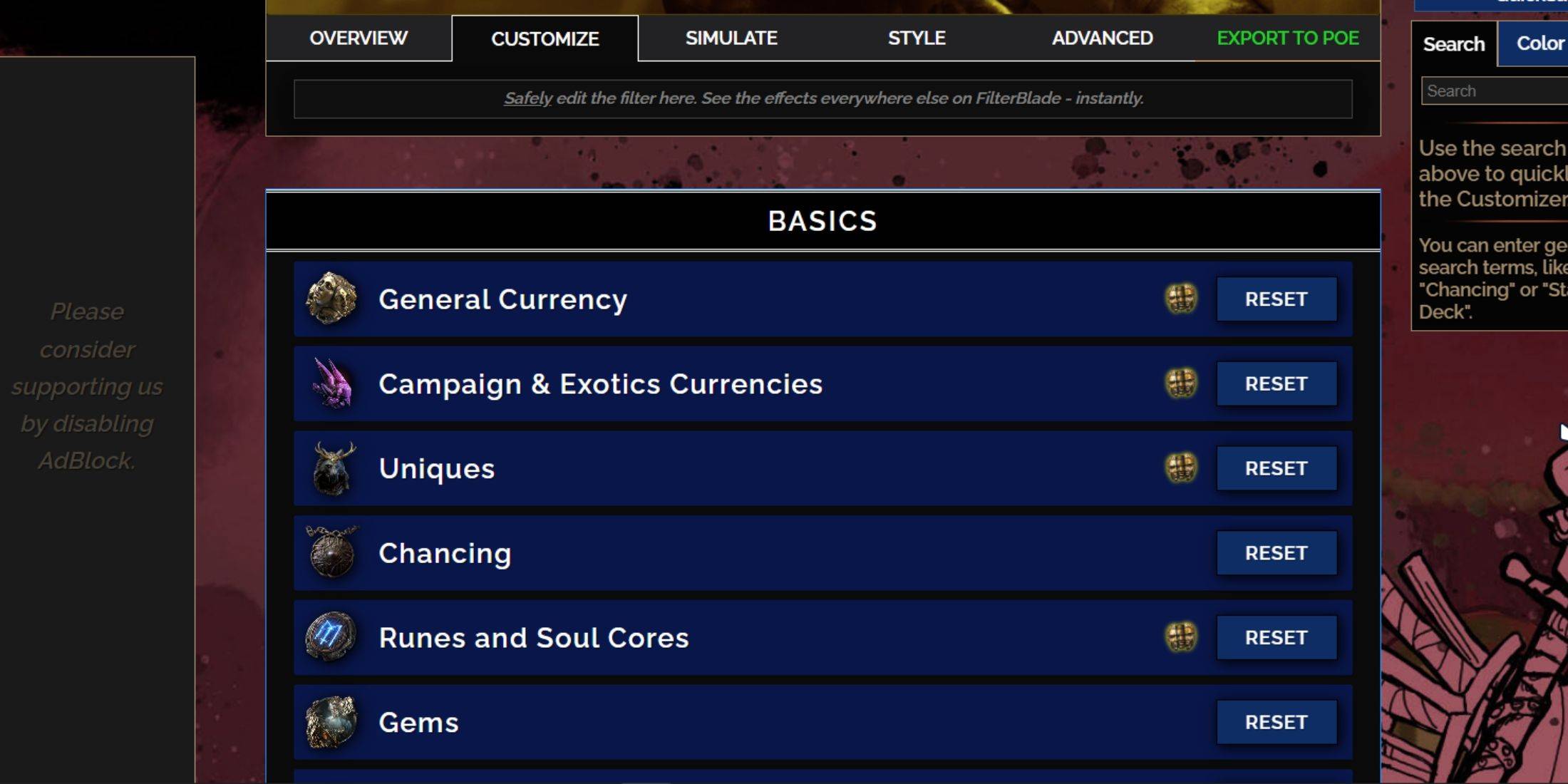
FilterBlade выделяется из-за его удобных для пользователя параметров настройки, позволяя вам настроить фильтр добычи без погружения в код.
Как использовать вкладку «Настройка» в фильтровании.
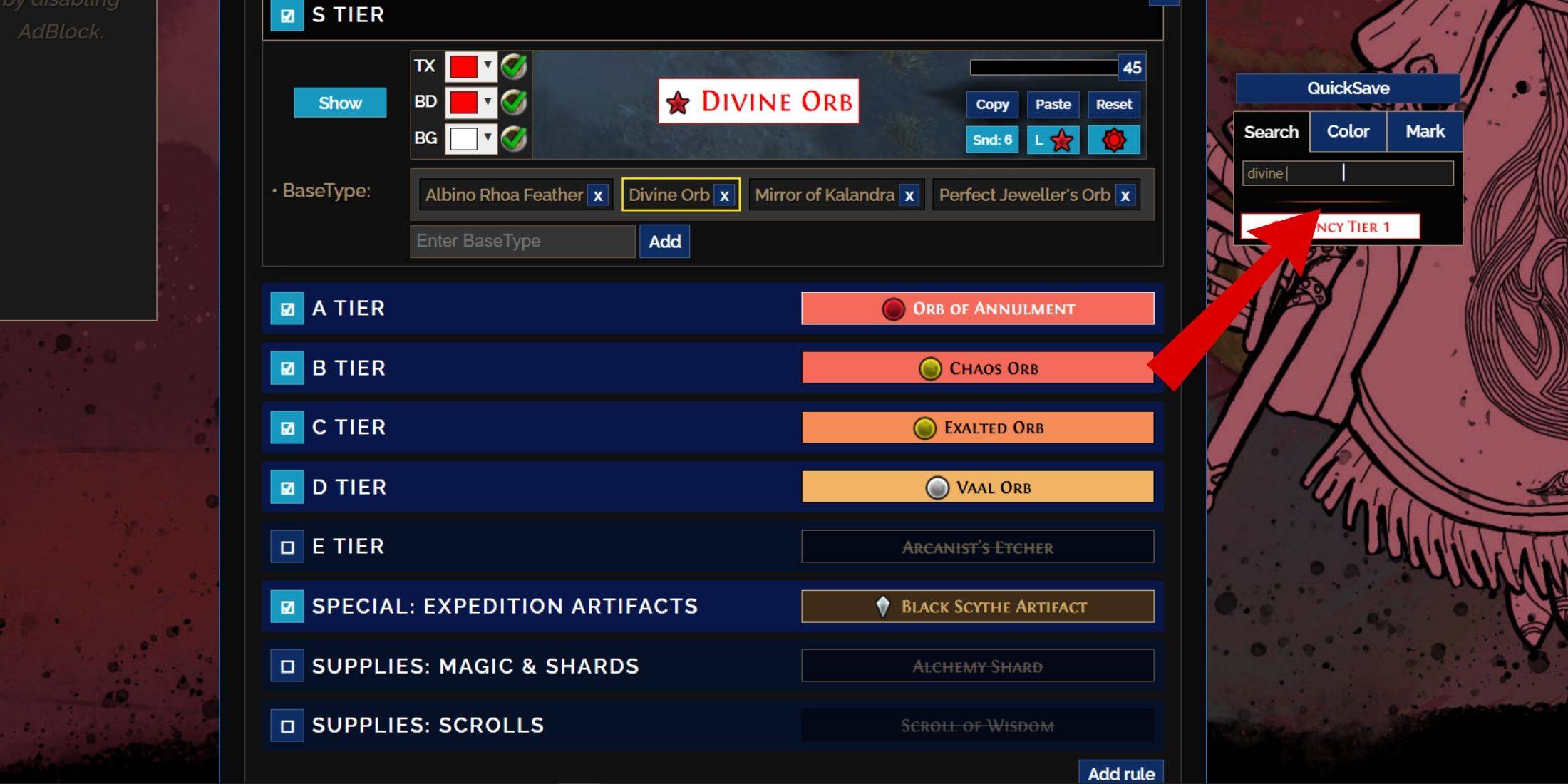
Для получения подробной настройки, перейдите на вкладку «Настроить» рядом с обзором. Здесь вы обнаружите, что каждый возможный пункт выпадает в POE 2, категоризируемый в разделах и подразделах для легкой модификации.
Например, если вы хотите изменить внешний вид Божественный шар, просто найдите «Божественный шар» в панели поиска справа. Это приведет вас к вкладке общей валюты S, где вы можете настроить визуальный вид божественного шар, с изменениями, показанными в режиме реального времени.
Божественный шар, просто найдите «Божественный шар» в панели поиска справа. Это приведет вас к вкладке общей валюты S, где вы можете настроить визуальный вид божественного шар, с изменениями, показанными в режиме реального времени.
Чтобы предварительно просмотреть внутриигровой звук падения элемента, нажмите на значок игровой демонстрации.
Как изменить цвета и звуки в фильтровании.
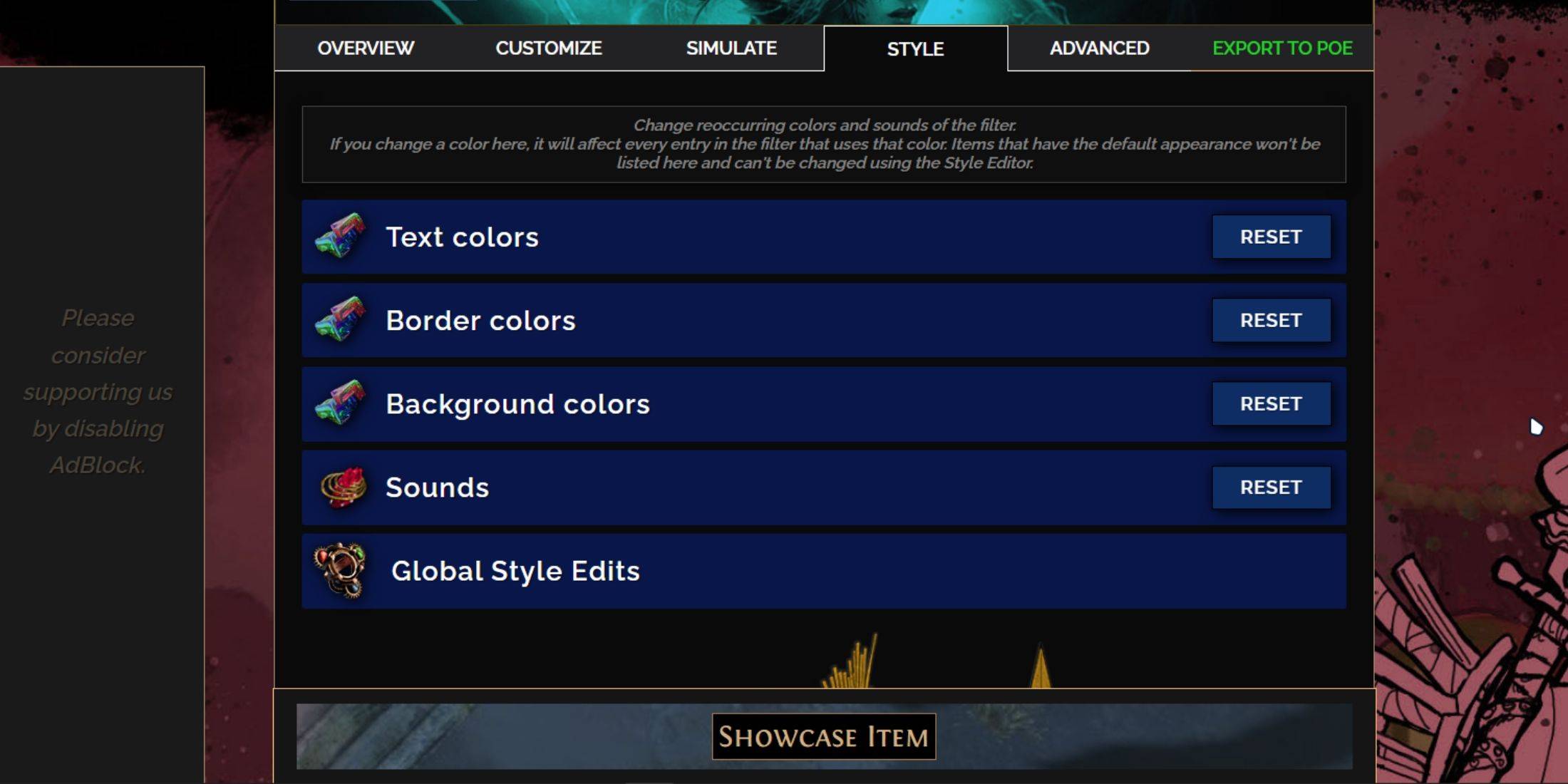
Чтобы изменить цвета и звуки элементов, используйте вкладку «Настроить» для индивидуальных настройки или вкладку «Стили» для более широких изменений. В «стилях» вы можете изменить текст, границу и фон сброшенных предметов, а также звуковые сигналы для ценных капель.
Изменения в цвете просты, с визуальным предварительным просмотром. Для индивидуальных модификаций элементов пересмотрите вкладку «Настроить».
Звуковые эффекты можно настроить с помощью раскрывающегося меню, где вы можете выбрать «пользовательский», чтобы загрузить свои собственные файлы .mp3 или выбрать из обширной библиотеки «Game & Community Sounds». Не стесняйтесь экспериментировать; Вы всегда можете вернуть изменения, выбрав «Сброс».
Для тех, кто новичок в настройке фильтра, изучение общественных модулей предлагает отличный способ начать. Это созданные сообществом пресеты, которые могут добавить уникальные визуальные или слуховые изменения в ваш фильтр.
















